Nachfolgend eine Anleitung zum installieren des Nextcloud Desktop Clients unter Linux Mint. Nextcloud ist eine Open-Source Software zum synchronisieren und teilen von Dateien und Verzeichnissen und zur Nutzung als Collaboration Tool.
- der Desktop Client kann über die Anwendungsverwaltung gefunden und installiert werden
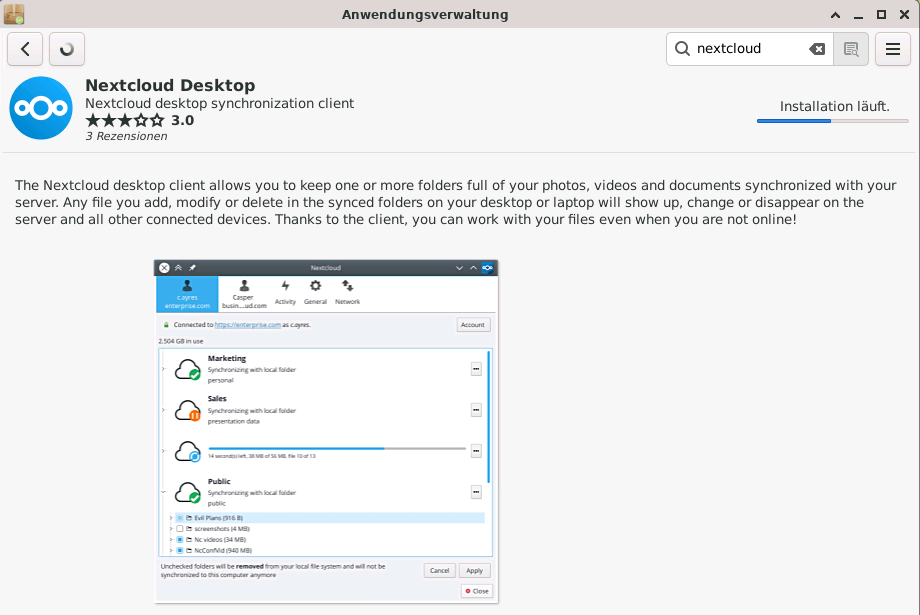
- direkt nach der Installation die noch ein paar weitere Pakete benötigt, kann diese gestartet werden
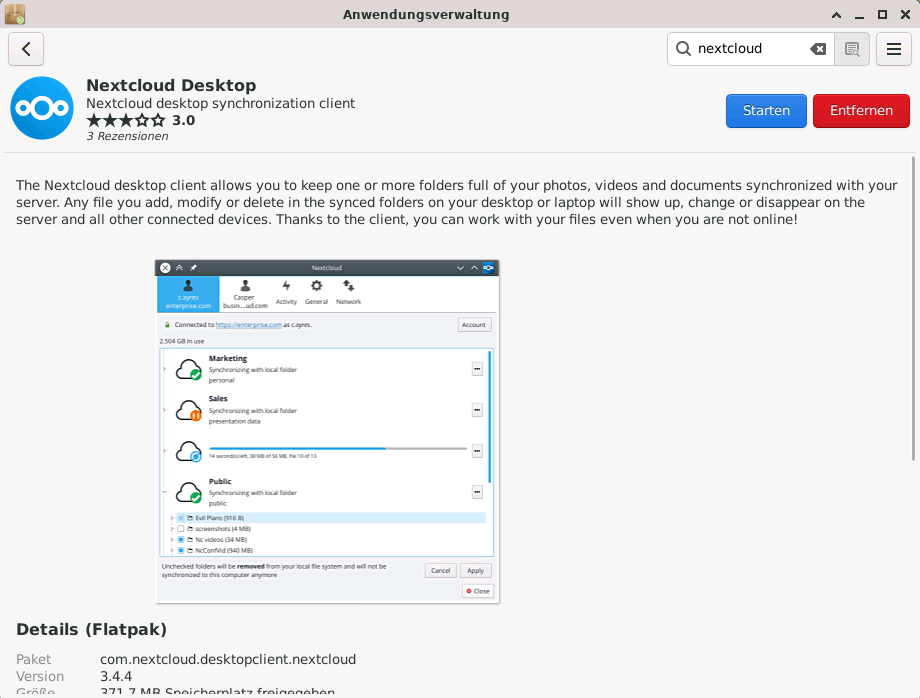
- im ersten Schritt stellt man die Verbindung zum Cloudserver her – hier dann “Bei Nextcloud anmelden” klicken um sich an einem Hoster mit bereits vorhandenen Konto anzumelden
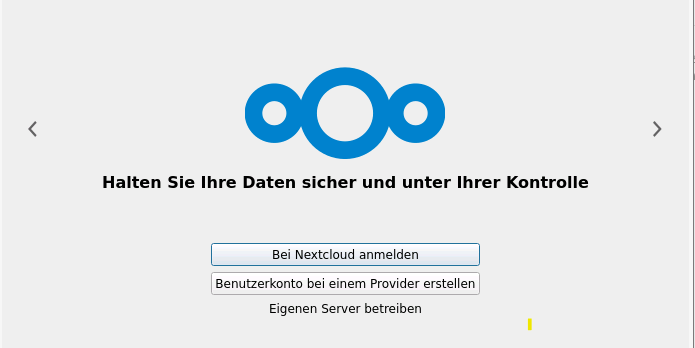
- hier als Beispiel eine Verbindung mit einem Konto bei Purwin-IT, die bis zu 6GB kostenlosen Cloudspeicher anbietet
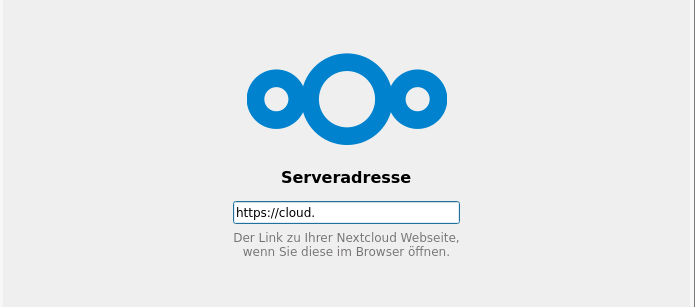
- hier muss man sich dann mit seinem Konto anmelden und für den Linux Mint Desktop freigeben
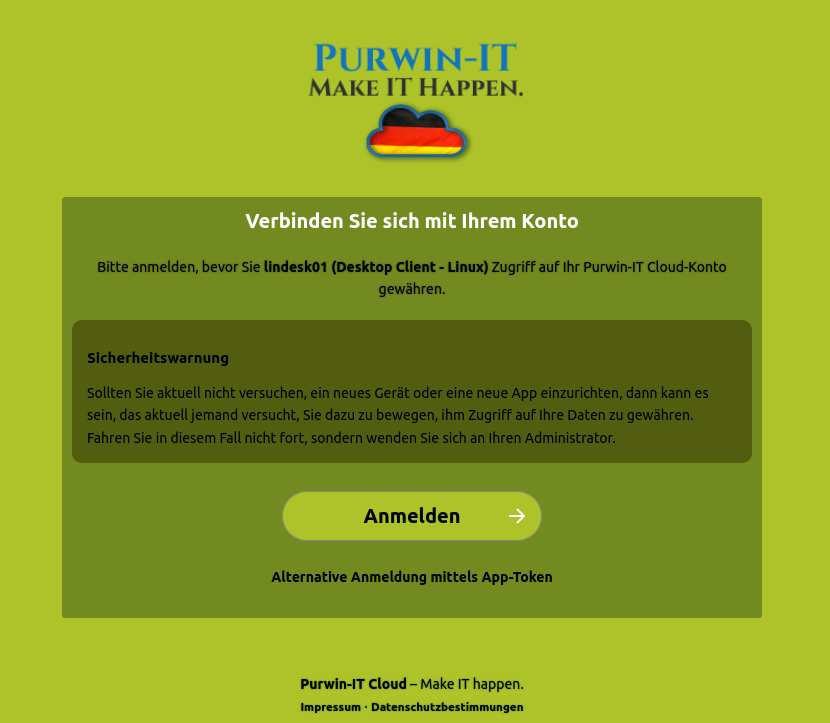
- die Verbindung wurde erfolgreich hergestellt, nun können alle oder nur ausgewählte Ordner für die Synchronisierung ausgewählt werden
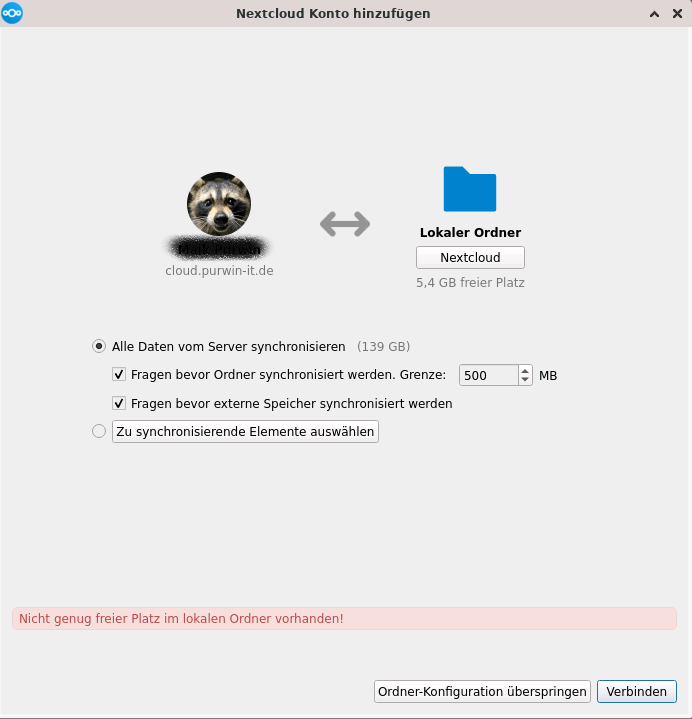
- der Nextcloud Desktop Client ist unter Linux Mint, hier XFCE, unter Zubehör zu finden
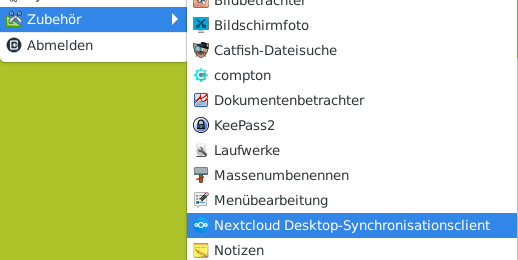
Standardmäßig startet der Desktop Client im Hintergrund und automatisch bei jedem Start von Linux Mint.
Thats it … Have Fun!
Interessiert in verschiedenste IT Themen, schreibe ich in diesem Blog über Software, Hardware, Smart Home, Games und vieles mehr. Ich berichte z.B. über die Installation und Konfiguration von Software als auch von Problemen mit dieser. News sind ebenso spannend, sodass ich auch über Updates, Releases und Neuigkeiten aus der IT berichte. Letztendlich nutze ich Taste-of-IT als eigene Dokumentation und Anlaufstelle bei wiederkehrenden Themen. Ich hoffe ich kann dich ebenso informieren und bei Problemen eine schnelle Lösung anbieten. Wer meinen Aufwand unterstützen möchte, kann gerne eine Tasse oder Pod Kaffe per PayPal spenden – vielen Dank.
